一、磁盘挂载
1、查看磁盘是否挂载,sudo fdisk -l
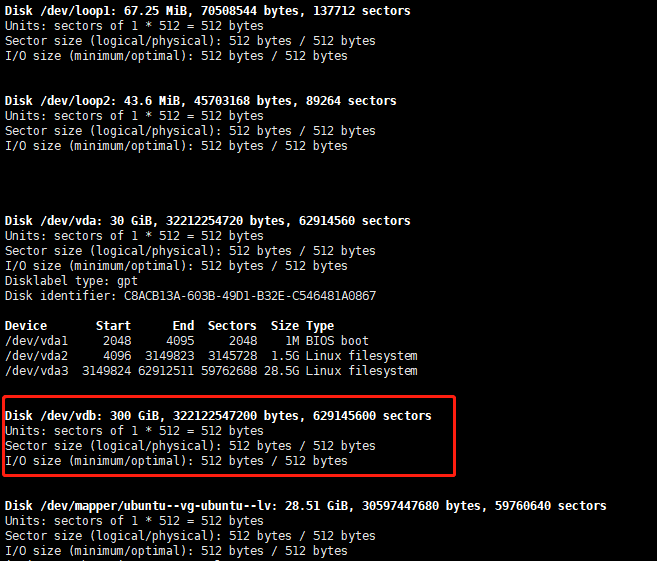
可以看到/dev/vdb未挂载。
2、cd / 到根目录下,sudo mkdir /data,ls查看是否成功创建目录。
3、将磁盘挂载到/data目录下:
sudo mount /dev/vdb /data
最开始报错:

使用:mkfs -t ext4 /dev/vdb 格式化磁盘,
再次sudo mount /dev/vdb /data,挂载成功
使用df -lh 查看,磁盘已挂载。
(若已挂载,则通过 df -lh 可以看到硬盘的挂载位置;若未挂载,则只能通过 lsblk 查看到硬盘。)
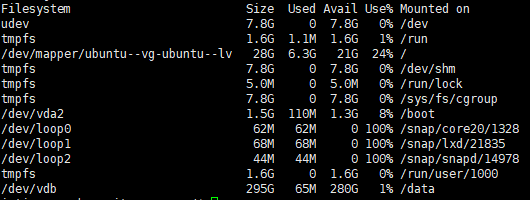
4、使用mount挂载,机器重启后就会失效,因此需要添加开机自动挂载。
查看挂载磁盘的UUID:
sudo blkid
复制该磁盘的UUID。
进入 fstab 修改配置:
sudo vim /etc/fstab
UUID=6****-22d7-4*b-a**4-c****8b1c /data ext4 defaults 0 0
esc退出,:wq保存。
二、安装Java环境
1、准备好JDK1.8的安装文件:
官网下载jdk-8u201-linux-x64.tar.gz并复制到/usr/java文件夹中。
如果出现:

使用chmod -R 777 /data修改文件夹权限。
2、解压安装:
进入/usr/java文件夹:cd /usr/java
解压安装包:tar zxvf jdk-8u191-linux-x64.tar.gz
删除安装包:rm -f jdk-8u191-linux-x64.tar.gz
3、设置环境变量:
切换root权限,进入/etc目录下,打开profile文件:vim profile
把以下代码复制到profile文件:
export JAVA_HOME=/usr/java/jdk1.8.0_191
export CLASSPATH=.:$JAVA_HOME/jre/lib/rt.jar:$JAVA_HOME/lib/dt.jar:$JAVA_HOME/lib/tools.jar
export PATH=$PATH:$JAVA_HOME/bin
4、让修改的文件生效:source /etc/profile
5、查看jdk是否安装成功:
java -version

三、安装Mysql8.0
1、进入官网https://dev.mysql.com/downloads/mysql/,选择对应版本的安装包下载。
(mysql-server_8.0.32-1ubuntu20.04_amd64.deb-bundle.tar)
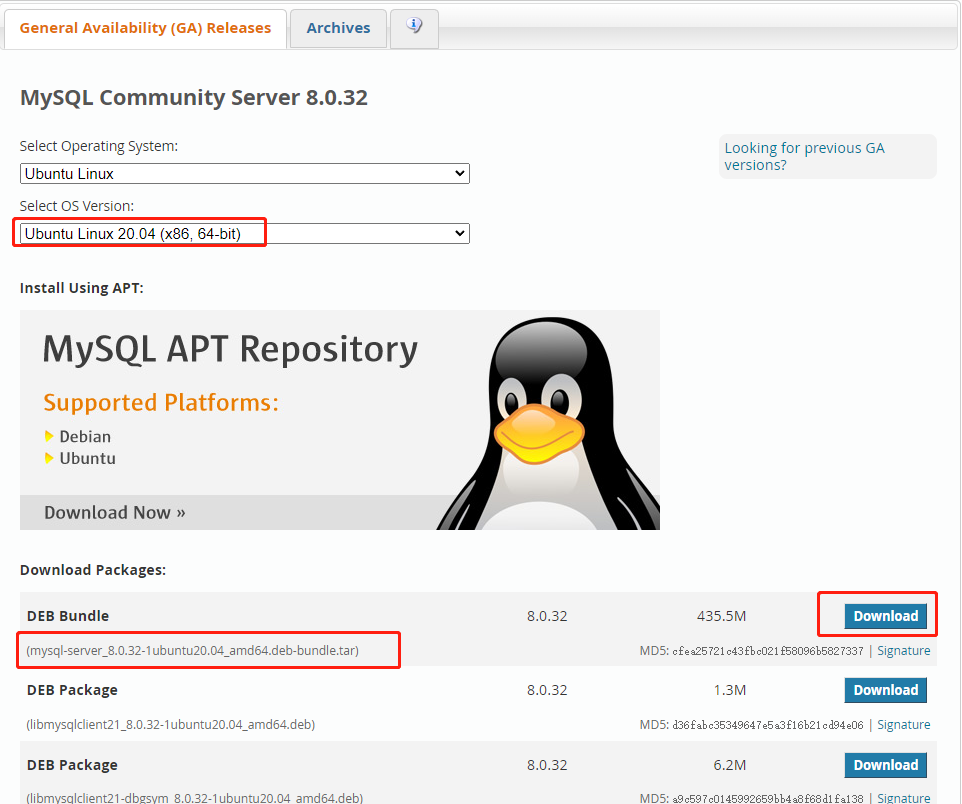
2、将安装包使用xftp上传至/usr/local下,此时可能需要修改文件夹权限才可以上传成功。
(chmod -R 777 /usr/local/mysql)
3、在/usr/local下新建mysql目录,将软件包解压到mysql文件夹内:
tar -vxf mysql-server_8.0.32-1ubuntu20.04_amd64.deb-bundle.tar -C mysql
4、安装每个依赖包:
sudo dpkg -i mysql-{common,community-client,community-client-core,community-client-plugins,client,community-server,server}_*.deb
安装过程中报错:
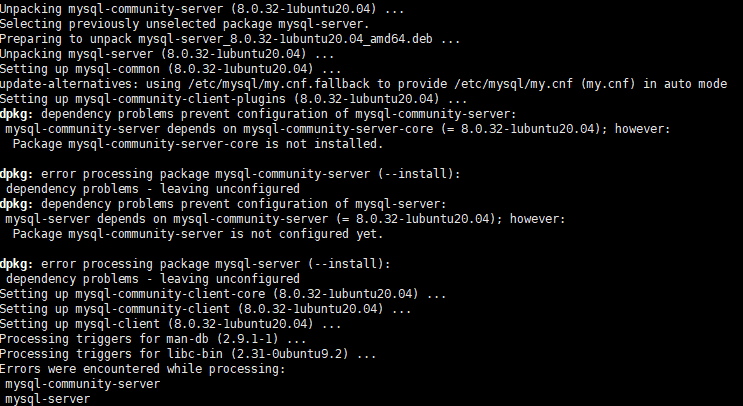
解决方法:
(1)去http://archive.ubuntu.com/ubuntu/pool/main/liba/libaio/libaio1_0.3.112-5_amd64.deb下载libaio1_0.3.112-5_amd64.deb依赖;
(2)去 http://archive.ubuntu.com/ubuntu/pool/main/m/mecab/libmecab2_0.996-10build1_amd64.deb下载libmecab2_0.996-10build1_amd64.deb。
放置到mysql目录下:

5、安装libmecab2、libaio1依赖包。
安装libmecab2_0.996-10build1_amd64的方法:
sudo dpkg -i libmecab2*.deb
安装libaio1_0.3.112-5_amd64.deb的方法:
sudo dpkg -i libaio1_*.deb
6、执行:
sudo dpkg -i mysql-community-server-core_8.0.32-1ubuntu20.04_amd64.deb
sudo dpkg -i mysql-community-server_8.0.32-1ubuntu20.04_amd64.deb
加密方式选择Retain MySQL 5.x Compatibility
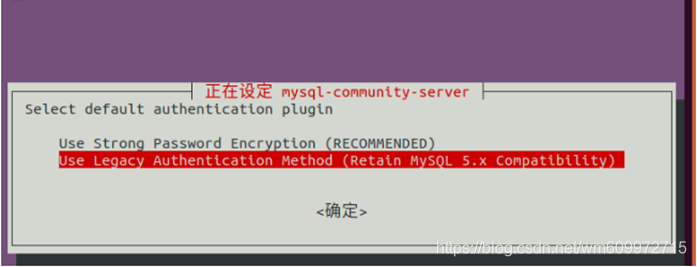
设置root账户密码,登录测试mysql -uroot -p。
7、Navicat远程连接
mysql默认不允许远程登录,所以需要开启远程访问权限。
user mysql;
select User,Host from mysql.user;
update user set host = '%' where user = 'root';
flush privileges;
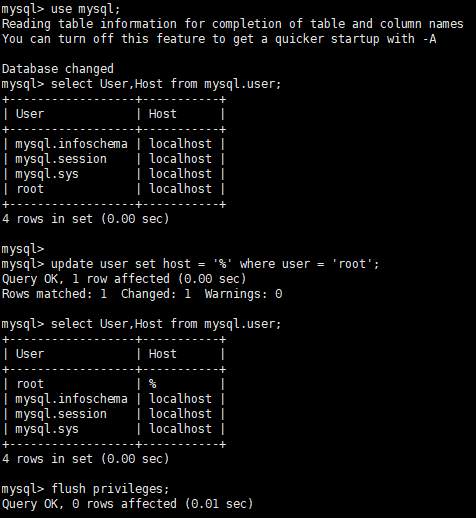
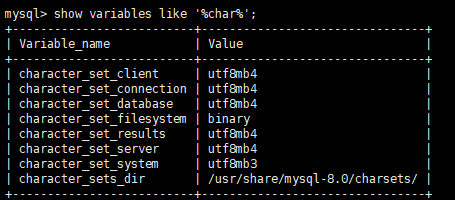
在navicat中测试连接,成功。
8、配置数据库开机启动:
sudo systemctl enable mysql.service






















 214
214











 被折叠的 条评论
为什么被折叠?
被折叠的 条评论
为什么被折叠?








